Naprawa nie powiodła się, aby zainstalować usługę BattlEye w systemie Windows 10
Opublikowany: 2018-05-07Szybko napraw ten problem
Skorzystaj z bezpiecznego, bezpłatnego narzędzia opracowanego przez zespół ekspertów Auslogics.
- Łatwy w użyciu. Wystarczy pobrać i uruchomić, nie wymaga instalacji.
- Bezpieczna. Nasze oprogramowanie jest dostępne w CNET i jesteśmy Srebrnym Partnerem Microsoft.
- Bezpłatny. Mamy na myśli to, całkowicie darmowe narzędzie.
Zobacz więcej informacji o Auslogics. Zapoznaj się z umową EULA i Polityką prywatności.
„Mogę naprawić złą stronę. nie mogę naprawić pustej strony”
Nora Roberts
Błąd „Nie można zainstalować usługi BattlEye Service” to irytujący problem, który może zepsuć wrażenia z gry. Komunikat o błędzie, o którym mowa, pojawia się podczas próby uruchomienia gry – tej, która zawiera usługę anty-cheatową BattlEye. W rezultacie gra zawiesza się lub zawiesza, co jest oczywiście najbardziej niepożądanym wynikiem dla każdego, kto chce dobrze się bawić przed ekranem komputera.
Na szczęście nie ma potrzeby rozpaczać ani odmawiać sobie przyjemności działania w ulubionym środowisku gry. Nie jesteś pierwszym, który napotka taki problem, więc przeprowadziliśmy już szczegółowe badania i zebraliśmy całą listę sprawdzonych wskazówek, jak naprawić nieudane zainstalowanie usługi BattlEye dla Unturned i innych gier. Po prostu zejdź w dół i spraw, aby problem został rozwiązany bez większego wysiłku:
1. Uruchom ponownie komputer
To najłatwiejszy i najbardziej oczywisty krok w rozwiązywaniu problemów. Uruchom ponownie komputer i sprawdź, czy to rozwiązało problem. Mamy szczerą nadzieję, że ten prosty manewr sprawi, że gra znów zacznie działać.
Brak szczęścia? Wtedy przyczyną problemu mogą być źli kierowcy.
2. Zaktualizuj sterowniki
Rzeczywiście, nieaktualne sterowniki często powodują problemy z grami. W związku z tym, aby naprawić błąd nieudanej instalacji usługi Battleye, musisz uzyskać sterowniki w doskonałej formie. Możesz to zrobić ręcznie — przejdź do witryn dostawców i wyszukaj najnowsze wersje sterowników dla swojego sprzętu.
Powiedziawszy to, rozumiemy, że ten proces jest czasochłonny i dość ryzykowny: możesz zainstalować niewłaściwy sterownik i mieć jeszcze więcej problemów. Dlatego możesz spróbować użyć wbudowanego Menedżera urządzeń:
System Windows 7
- Otwórz menu Start (kliknij ikonę logo Windows na pasku zadań).
- Przejdź do Komputer i kliknij go prawym przyciskiem myszy. Wybierz Zarządzaj.
- Na ekranie Zarządzanie komputerem otwórz Menedżera urządzeń.
- Znajdź swoje urządzenie i kliknij je prawym przyciskiem myszy. Wybierz, aby zaktualizować jego sterownik.
Windows 8 (8.1)
- Kliknij prawym przyciskiem myszy ikonę logo Windows na pasku zadań.
- Pojawi się menu szybkiego dostępu.
- Wybierz Menedżera urządzeń z listy.
- Znajdź urządzenie, którego sterownik chcesz zaktualizować.
- Kliknij prawym przyciskiem myszy ten element sprzętu.
- Wybierz opcję Aktualizuj oprogramowanie sterownika.
Windows 10
- Naciśnij skrót logo Windows +X na klawiaturze.
- Wybierz Menedżera urządzeń z listy dostępnych opcji.
- Przejdź do urządzenia, którego sterownik chcesz zaktualizować i kliknij je prawym przyciskiem myszy.
- Wybierz, aby zaktualizować jego sterownik.
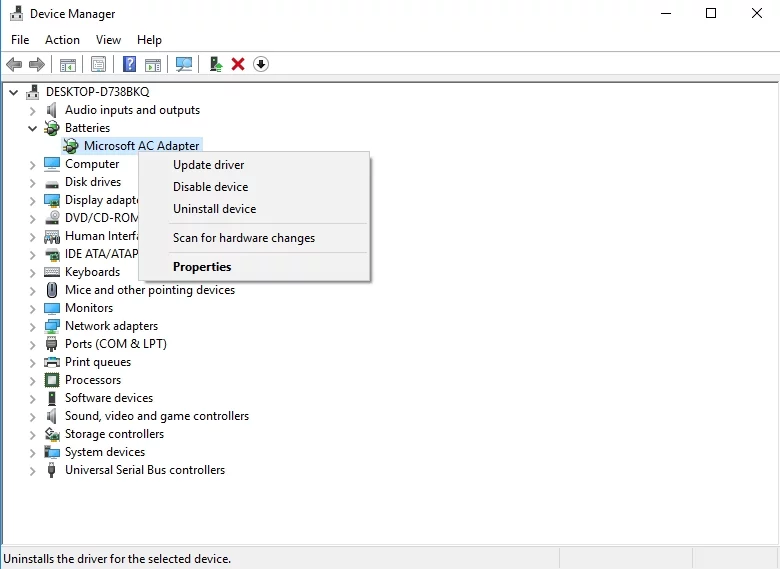
Pamiętaj, aby skonfigurować Menedżera urządzeń, aby wyszukiwał w Internecie niezbędne oprogramowanie sterownika. Pamiętaj jednak, że może nie znaleźć tego, co jest potrzebne. Co więcej, aktualizowanie sterowników pojedynczo za pomocą Menedżera urządzeń to długotrwały proces. Biorąc wszystko pod uwagę, wniosek jest taki, że ta metoda ma swoje wady.
To, co możesz zrobić, aby łatwo i wydajnie zaktualizować oprogramowanie sterownika, to skorzystać ze specjalnego narzędzia. Na przykład możesz użyć intuicyjnego rozwiązania, takiego jak Auslogics Driver Updater, które można jednym kliknięciem, przywrócić wszystkim kierowcom dosłownie w mgnieniu oka.
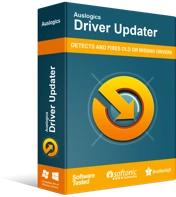
Rozwiązywanie problemów z komputerem za pomocą narzędzia do aktualizacji sterowników
Niestabilna wydajność komputera jest często powodowana przez przestarzałe lub uszkodzone sterowniki. Auslogics Driver Updater diagnozuje problemy ze sterownikami i umożliwia aktualizację starych sterowników jednocześnie lub pojedynczo, aby komputer działał płynniej
3. Uruchom grę jako administrator
Jak dotąd brak sukcesu? Cóż, teraz, gdy wykluczyliśmy problemy ze sterownikami, nadszedł czas, abyś uzyskał uprawnienia administratora. Aby uruchomić grę jako administrator w systemie Windows, wykonaj następujące czynności:

- Kliknij prawym przyciskiem myszy plik .exe swojej gry i wybierz Właściwości. Możesz też kliknąć prawym przyciskiem myszy skrót do gry i przejść do sekcji Właściwości.
- Przejdź do zakładki Zgodność. Zaznacz opcję Uruchom ten program jako administrator.
- Kliknij Zastosuj i OK, aby zapisać zmiany.
Teraz uruchom grę i sprawdź, czy błąd zniknął.
4. Sprawdź swoje pliki gry
Chodzi o to, że niektóre pliki gry mogły zostać uszkodzone lub zaginęły. Aby sprawdzić ich integralność, skorzystaj z poniższych instrukcji:
- Zaloguj się do swojego klienta Steam i kliknij Biblioteka.
- Znajdź swoją grę i kliknij ją prawym przyciskiem myszy.
- Wybierz Właściwości z listy.
- Przejdź do zakładki Pliki lokalne.
- Wybierz Zweryfikuj integralność plików gry…
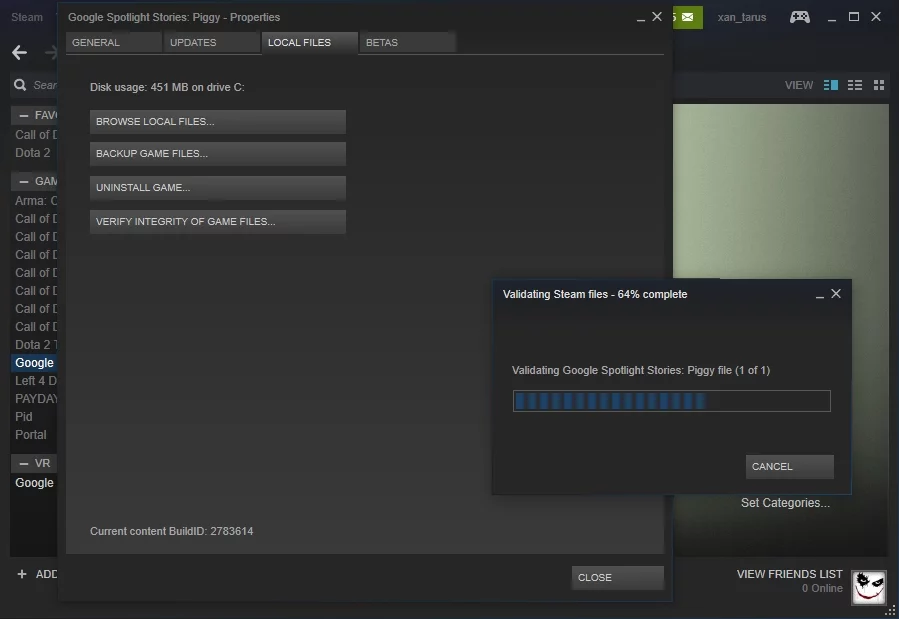
Poczekaj na zakończenie weryfikacji – może to chwilę potrwać. Gdy wszystko będzie jasne, aby kontynuować, kliknij Zamknij, uruchom grę i sprawdź, czy problem nadal występuje.
5. Uruchom instalator BattlEye z uprawnieniami administratora
Jeśli nie udało Ci się jeszcze naprawić błędu nieudanej instalacji usługi Battleye, zalecamy uruchomienie programu uruchamiającego BattlEye jako administrator. Oto, co powinieneś zrobić:
- W Eksploratorze plików (logo Windows + E) przejdź do katalogu z grą.
- Gdy już się w nim znajdziesz, przejdź do pliku .exe swojej gry z „_BE” na końcu nazwy — jest to program uruchamiający BattlEye, który musisz uruchomić.
- Kliknij prawym przyciskiem myszy program uruchamiający i wybierz z menu Właściwości.
- Otwórz kartę Zgodność. Znajdź opcję Uruchom ten program jako administrator i zaznacz ją.
- Kliknij Zastosuj i OK.
Wszystko na próżno? Trzymaj negatywne myśli na dystans, ponieważ poniżej są jeszcze dwie sprawdzone poprawki, które możesz wypróbować.
6. Uruchom program uruchamiający BattlEye ręcznie
Uporczywe problemy z instalacją BattlEye to znak, że powinieneś wziąć sprawy w swoje ręce. Wykonaj więc ręczną instalację usługi BattlEye:
- Naciśnij klawisz z logo Windows i skrót E na klawiaturze.
- Eksplorator plików otworzy się. Następnie przejdź do katalogu BE Service (może to być: C:\Program Files (x86)\Common Files\BattlEye).
- Znajdź i uruchom install_BattlEye.bat/install_BattlEye.
- Poczekaj na zakończenie instalacji usługi BattleEye.
Sprawdźmy teraz, czy ta sztuczka zadziałała: uruchom grę i zobacz, czy błąd zniknął.
7. Uruchom skanowanie w poszukiwaniu złośliwego oprogramowania
Jeśli dotarłeś tak daleko, istnieje prawdopodobieństwo, że Twój komputer jest zainfekowany złośliwym oprogramowaniem. Rzeczywiście, awarie i zawieszanie się gier często wynikają z nikczemnych bytów siejących spustoszenie w systemie Windows. Oznacza to, że powinieneś uruchomić pełne skanowanie bez dalszych opóźnień, ponieważ Twój system operacyjny może być w prawdziwym niebezpieczeństwie.
Aby sprawdzić komputer pod kątem złośliwego oprogramowania, możesz użyć wbudowanego narzędzia Windows Defender:
System Windows 7
- W menu Start znajdź pole wyszukiwania i wpisz „Defender” (bez cudzysłowów).
- Kliknij opcję Windows Defender.
- W Windows Defender przejdź do Skanuj i kliknij strzałkę obok niego.
- Wybierz Pełne skanowanie.
Windows 8 (8.1)
- Uruchom menu Start i przejdź do pola wyszukiwania.
- Wpisz „Windows Defender” (bez cudzysłowów).
- Wybierz Windows Defender. Następnie kliknij Aktualizuj i przejdź do strony głównej.
- Przejdź do opcji skanowania. Kliknij Pełne i wybierz Skanuj teraz.
Windows 10
- Naciśnij klawisz logo Windows + skrót I.
- Otwórz Aktualizacje i zabezpieczenia i wybierz Windows Defender.
- Na ekranie Windows Defender kliknij Windows Defender.
- Pojawi się okno Centrum bezpieczeństwa Windows Defender.
- Kliknij ikonę tarczy – znajduje się w lewym okienku.
- Następnie kliknij Skanowanie zaawansowane. Wybierz Pełne skanowanie.
Równie dobrze możesz zdecydować się na rozwiązanie innej firmy. Na przykład Auslogics Anti-Malware zapewnia dodatkową warstwę bezpieczeństwa: może współpracować z innymi narzędziami i skanować system Windows w poszukiwaniu najnowszych i najbardziej wyrafinowanych zagrożeń — tych, które mogą przeniknąć przez główne oprogramowanie antywirusowe .
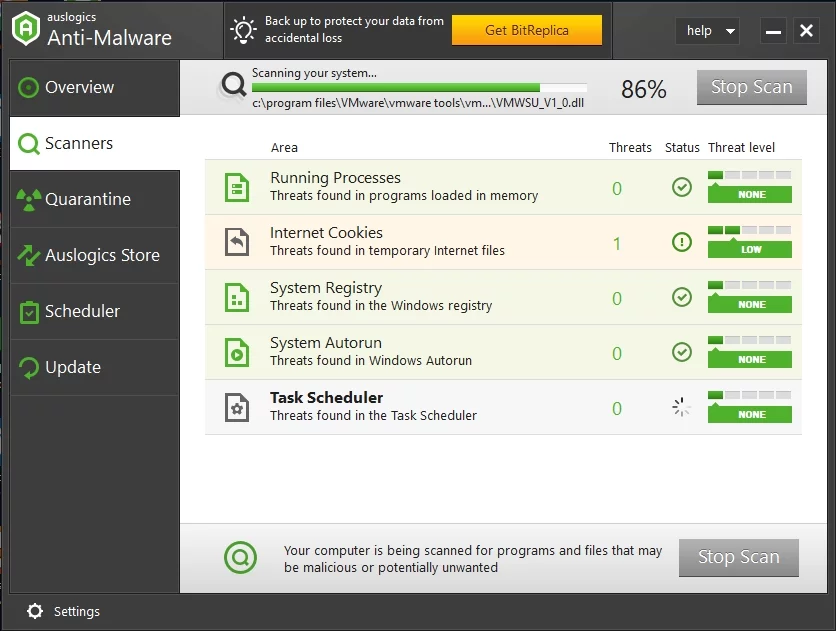
Mamy nadzieję, że problemy związane z BattlEye nie będą już dla Ciebie problemem.
Czy masz jakieś uwagi dotyczące omawianego tematu?
Czekamy na Twoje pomysły!
